Google Preglednice: Kako poudariti in odstraniti dvojnike
Drugi Uporabni Vodnik / / August 04, 2021
Oglasi
Odvečnost podatkov je pogosta težava v aplikacijah zbirk podatkov, kot sta Excel in Google Sheets. Med ročnim vnosom podatkov na delovni list se lahko nekatere informacije posnamejo več kot enkrat. To vodi do podvajanja ali odvečnosti podatkov. V tem priročniku vam bom pokazal, kako odstranite podvojene podatke iz Google Preglednic.
Omenil sem nekaj trikov, s katerimi poudarjam in se znebim podobnih informacij iz Google Sheet. Obstaja funkcija, ki je izvorna za Preglednice. Ljudje to pogosto uporabljajo za iskanje in odstranjevanje ponavljajočih se informacij. Obstaja tudi namenski vgrajeni dodatek, ki pomaga odstraniti podvojene podatke v Preglednicah. Vsaka možnost, ki sem jo omenil, je brezplačna.

Kazalo
-
1 Označite in odstranite dvojnike iz Google Preglednic
- 1.1 Orodje za odstranjevanje dvojnikov
- 1.2 Odstranite dvojnike s funkcijo UNIQUE
- 1.3 Uporaba dodatkov za odstranjevanje dvojnikov v Google Preglednicah
Označite in odstranite dvojnike iz Google Preglednic
Uporabite lahko katero koli od metod, ki sem jih omenil spodaj.
Oglasi
Orodje za odstranjevanje dvojnikov
To je zelo enostavno. Recimo, da imam seznam koles in prostornine motorja. Če je eno kolo in se podrobnosti o premiku ponovijo dvakrat, ga bo to orodje odstranilo
- V Google Sheet izberite nabor podatkov. Morda boste opazili, da ima zbiranje podatkov dve vrednosti iz vsakega ponovljenega nabora podatkov.
- Kliknite možnost Podatki v menijski vrstici> pomaknite se navzdol do Odstrani dvojnike

- Nato kliknite potrditveno polje Podatki imajo vrstico glave
- Kliknite tudi potrditveno polje Izberi vse

- Na koncu kliknite Odstrani dvojnike. Videli boste spodnje sporočilo o odstranitvi podvojenih podatkov.
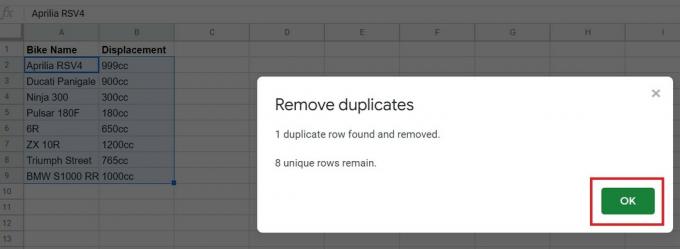
Če vprašate mene, je ta zgornja metoda najlažji način za odstranjevanje podvojenih vnosov v Google Sheetu. Vendar pa obstaja ulov. Če ima dvojnik vnos napako v črkovanju ali ste postavili prostor, se dve podvojeni vrednosti ne ujemata. Zato orodje za odstranjevanje dvojnikov ne bo delovalo.
Odstranite dvojnike s funkcijo UNIQUE
Google Preglednice imajo še eno preprosto funkcijo, s katero lahko odstranite podvojene vnose na delovnem listu.
- Preprosto postavite kazalec na katero koli prazno celico
- Vnesite to formulo = ENOTNA (A2: B10)

- Pritisnite Enter
A2 in B10 sta le primera. Če opazite na zgornjem posnetku zaslona, so te številke celic začetna celica enega nabora podatkov in zadnja celica drugega nabora podatkov. Številko celice lahko v tej formuli navedete v skladu z bazo podatkov Google Sheet.
Po pritisku na enter bo odvečna vrednost izpuščena in prikazal se bo nov seznam. Na tem seznamu ne bo podvojenih vnosov. Glej, kako preprosto je bilo to?
Oglasi
Uporaba dodatkov za odstranjevanje dvojnikov v Google Preglednicah
V Googlovih listih lahko z dodatki odstranite tudi podvojene vnose z delovnega lista. Najprej morate namestiti dodatek. Naložite ga lahko brezplačno.
- Odprite Google Preglednice
- V menijski vrstici kliknite Dodatki
- Nato izberite Pridobite dodatke

- Nato v iskalno polje vnesite Odstrani dvojnike
- V rezultatih kliknite Odstranite dvojnike iz AbleBits
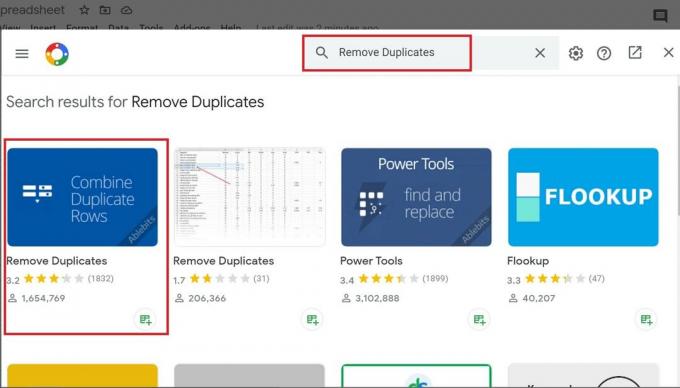
- Nato kliknite Namestite in uporabite isti Gmailov račun, s katerim delate v Google Preglednicah, da dodelite dovoljenja za dodatke.

Zdaj pa poglejmo, kako uporabljati dodatke. Precej naravnost je naprej.
- Izberite nabor podatkov v listu
- Nato v menijski vrstici kliknite Dodatek
- Pod tem razširite na Odstranite dvojnike > kliknite Poiščite podvojene ali edinstvene vrstice

- Zdaj moraš iti skozi 4-stopenjski.
- V 1. kliknite potrditveno polje, ki pravi Ustvari varnostno kopijo lista in preverite, ali je obseg nabora podatkov pravilno omenjen.

- Nato kliknite Naslednji
- V 2. koraku kliknite izbirni gumb Dvojniki in kliknite Naslednji

- Nato v 3. koraku potrdite polja Preskoči prazne celice, Moja tabela ima glave in Primer zadeve
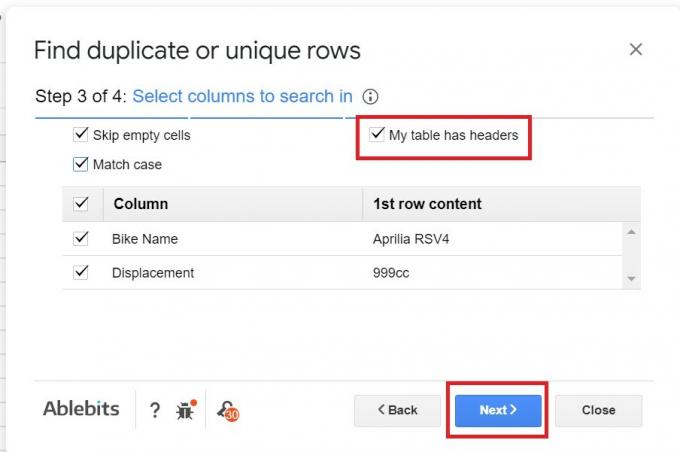
- V zadnjem in četrtem koraku izberite izbirni gumb Izbriši vrstice znotraj izbora.
- Nato kliknite Končaj

- Videli boste sporočilo, da je bila podvojena vrstica v naboru podatkov odstranjena. To je to.

Torej tako odstranite dvojnike iz Google Preglednic z različnimi funkcijami in dodatki. Vse metode je zelo enostavno izvesti. Upam, da je bil ta vodnik informativen.
Več v Google Preglednicah,
Oglasi
- Kako spremeniti valuto v Google Preglednicah
- Kako uporabljati potrditvena polja v Google Preglednicah
- Vodnik za izdelavo spustnega seznama v Google Preglednicah
Swayam je profesionalni tehnološki bloger z magisterijem računalniških aplikacij in ima izkušnje z razvojem Androida. Je prepričan občudovalec sistema Stock Android OS. Poleg tehničnih spletnih dnevnikov obožuje igranje iger, potovanja in igranje / poučevanje kitare.



